word文档查找替换功能使用教程
相信很多小伙伴在日常办公中都会用到word文档,其中的查找替换功能该如何使用呢?下面小编就来为大家介绍。
具体如下:
1. 首先,在word中打开我们要进行操作的文档。

2. 接着,在上方菜单栏中点击下图箭头所指处:
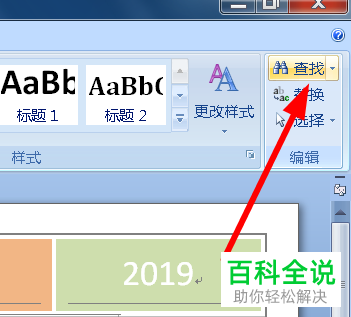
3. 打开查找和替换窗口后,点击上端的“查找”,在“查找内容”旁文本框中输入“青少年”。然后点击“查找下一处”,页面就会自动跳转至与这个关键词有关的词句。


4. 在“替换为”旁文本框中输入“青年”,然后点击“替换”。
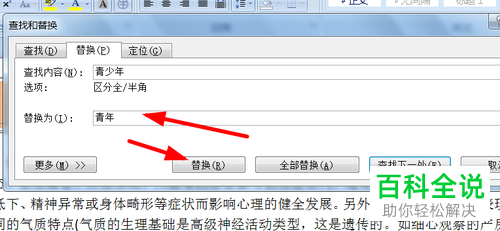
5. 页面中出现下图所示窗口后,点击“确定”。
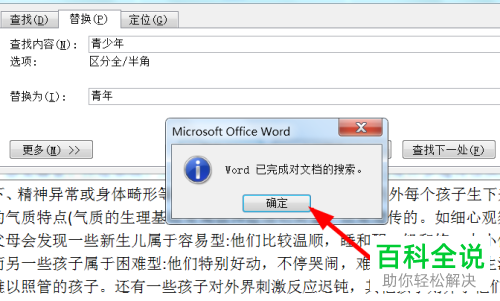
6. 接着点击“关闭”,将查找和替换窗口关闭。
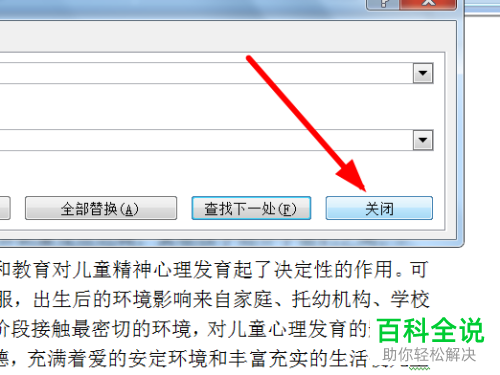
7. 之后我们就会发现当前位置的“青少年”被替换成了“青年”。
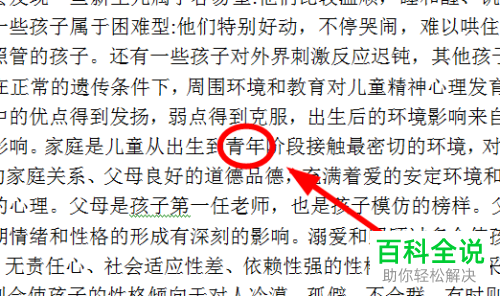
以上就是小编为大家介绍的word文档查找替换功能使用教程,希望能帮到你~
赞 (0)
